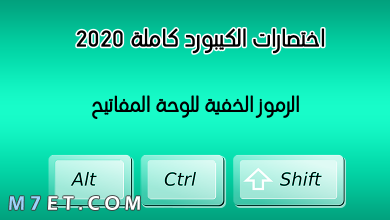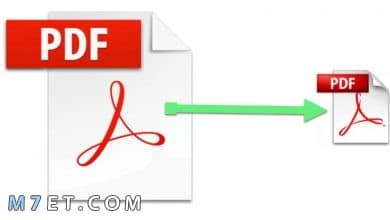حل مشكلة تغيير حجم الشاشة في الالعاب

حل مشكلة تغيير حجم الشاشة في الالعاب
في أوقات الفراغ عند البدء بمغامرات الألعاب سواء على اللاب توب أو الكومبيوتر، يواجهنا مشكلة حجم الشاشة فنقوم بالبحث عن حل مشكلة تغيير حجم الشاشة في الالعاب للاستمتاع بها بشاشة كاملة.
حل مشكلة تغيير حجم الشاشة في الالعاب
الألعاب جميعها تحتاج إلى شاشة ذات حجم كبير يأخذ وضعية ملئ الشاشة بأكملها سواء الكومبيوتر أو اللاب توب، ففي الكثير من الأحيان يواجه البعض منا مشاكل من عدم التمكن من تكبير حجم الشاشة وجعلها في وضع مليء الشاشة، للتمكن من الاستمتاع بالألعاب وعيش جو وروح المغامرة بكل فرحة وتحدي.
فحجم الشاشة الصغيرة في الألعاب يؤدي إلى الشعور بالملل والإحباط وانخفاض روح المغامرة، مما يسبب في بعض الأحيان عدم رؤية الهدف بشكل واضح، والتي يترتب عليه الخسارة، وبالأخص في حالة لعب لعبة تتكون من فردين وحجم اللعبة في الشاشة صغير، يؤدي إلى انزعاجهم وعدم تمكنهم من اللعب معًا.
سبب البحث عن حل مشكلة تغيير حجم الشاشة في الالعاب
تتعرض الشاشة إلى صغر حجمها في تطبيقات الألعاب، وفي ذلك الأحيان نبحث عن حل لمشكلة تغير حجم الشاشة عند فتح الألعاب، والسبب أنه يوجد الكثير من الأسباب التي تؤدي إلى صغر حجم شاشة اللعب، فمن ضمن هذه الأسباب عدم ضبط إعدادات الألعاب.
فيوجد بعض الألعاب لا تحتاج إلى ضبط الإعدادات فهي تشتغل تلقائي على وضع ملئ الشاشة، والبعض الأخر يحتاج إلى الذهاب إلى الإعدادات أولاً لضبط حجم الشاشة، فيجب التأكد أولاً من ضبط الإعدادات على نظام ملء الشاشة للألعاب وتشغيل الفيديوهات.
كيفية حل مشكلة تغيير حجم الشاشة في الالعاب
في البداية يتم القيام بأول خطوة من خلال الذهاب إلى إعدادات اللعبة لتغير نظام حجم الشاشة إلى ضبطه على وضع ملء الشاشة، ويتم ذلك من خلال الضغط على الإعدادات ومن ثم اختيار خيار «Graphic settings» ومن ثم سيظهر لك قائمة أخرى، قوم بالضغط على «screen type».
في بعض الأحيان يظهر بديل لكلمة «screen type» بـ «screen mode»، يتم اختيارهم بالضغط عليهم ومن ثم اختيار أمر «full screen»، ومن ثم في النهاية يتم اختيار كلمة «ok أو apply»، وبعد هذا الاختيار سوف تلاحظ اختلاف حجم اللعبة إلى شاشة كاملة.
حل مشكلة تغيير حجم الشاشة في الالعاب في ويندوز 10
يتم الضغط كلك يمين على سطح المكتب، سوف تظهر لك قائمة، قوم باختيار منها خيار «Display Setting»، سوف تظهر قائمة أخرى فيتم اختيار منها خيار «Advanced system setting» وسوف تلاحظ هذا الخيار في أسفل الشاشة والقائمة التي تظهر لك.
بعد ذلك سنقوم بتغير دقة الشاشة من القائمة المنسدلة التي تظهر أمامك «resolution»، سوف نلاحظ في هذه القائمة تنشيط خيار واحد «recommended» وهذا الخيار يعني أن الجهاز يسمح لك بتغير دقة شاشة الألعاب، وبعد تغير الدقة يتم اختيار أخر أمر لتأكيد الاختيار وهو الضغط على «Keep changes» وسوف تلاحظ التغير.
طريقة أخرى للتمكن من حل مشكلة تغيير حجم الشاشة في الالعاب
هذه الطريقة تتم من خلال ضبط جهازك الحاسوب وذلك من خلال اختيار قائمة ابدأ «start» واختيار منها أمر «control panel»، بعد اختيار هذا الأمر يتم اختيار أمر رسومات ووسائط، والتي سوف يظهر لك من خلال نافذة جديدة، فقوم بالضغط على أمر «Advance mode»، وبعد ذلك اختيار التأكيد بالضغط على «ok».
بعد ذلك يظهر قائمة أخرى نقوم بتحديد نوع جودة حجم الشاشة المطلوبة «resolution» ومن ثم الضغط على كلمة «ok» أو «apply»، لتأكيد تنفيذ المطلوب، بعد ذلك يظهر شريط أخر يتم اختيار منه أمر «scaling»، ومن ثم اختيار «screen full screen».
حل مشكلة تغيير حجم الشاشة في الالعاب باستخدام أداة fullscreenizer
لا داعي للقلق من كلمة أداة فهذا التطبيق مجانًا ولا يحتاج إلى التثبيت، كما أن حجمه صغيرة لا يتطلب مساحة كبيرة، وغير ذلك فهو يقوم بتغير حجم الشاشة إلى فتحها بالشاشة بالكامل سواء كانت لعبة أو تطبيق أخر، فبعض الألعاب لا يوجد بها إمكانيات تغير الحجم، فتساعدك هذه الأداة على حل جميع مشاكل أحجام الشاشة بكافة التطبيقات.
أما بالنسبة إلي كيفية تفعيل الأداة مع فتح اللعبة فهو يتم بخطوات سهلة جدًا، وهذا من خلال القيام بفتح الأداة ومن ثم فتح اللعبة التي تريدها، وبعد ذلك تقوم بالضغط بزر الفارة الأيمن على سطح المكتب واختيار أيقونة «Refresh»، وسوف تلاحظ اختيار اللعبة ومن ثم اختيار «fullscreenize» وسوف تفتح اللعبة بوضع ملء الشاشة.
حل مشكلة تغيير حجم الشاشة في الالعاب إلى ملء الشاشة بأكملها
هذه الطريقة تعتبر أيضًا من الطرق السهلة فتتم هذه الطريقة عن طريق الضغط بزر الماوس الأيمن، سوف يظهر مربع حواري يتم اختيار منه «control panel»، ومن ثم اختيار أمر «basic» أو «Advanced».
سوف يظهر نافذة أخرى يتم اختيار منها أمر «graphics» ومن ثم الضغط على أمر «desktop properties»، بعد ذلك سوف يظهر لك أمر تحديد الجودة فقوم باختيار تحديد الجودة العالية لملء الشاشة ومن ثم قوم بالرجوع إلى «graphics» واختار منها «desktop & displays».
بعد ذلك سوف تلاحظ فتح نافذة أخري قوم بالضغط على أمر «configure» ومن اختار أمر «full screen» وفي النهاية يتم تأكيد الخطوات بالضغط على «ok»، وسوف يلاحظ تغير حجم الألعاب إلى ملء الشاشة.